PS-「LOVE」情人节玫瑰创意海报图文教程发布时间:2022年01月10日 08:00
虎课网为您提供海报设计版块下的PS-「LOVE」情人节玫瑰创意海报图文教程,本篇教程使用软件为PS(CC2016),难度等级为中级拔高,下面开始学习这节课的内容吧!
本节课讲解 Photoshop(简称PS)软件 -“LOVE”情人节创意海报,同学们可以在下方评论区进行留言,老师会根据你们的问题进行回复,作业也可以在评论区进行提交。
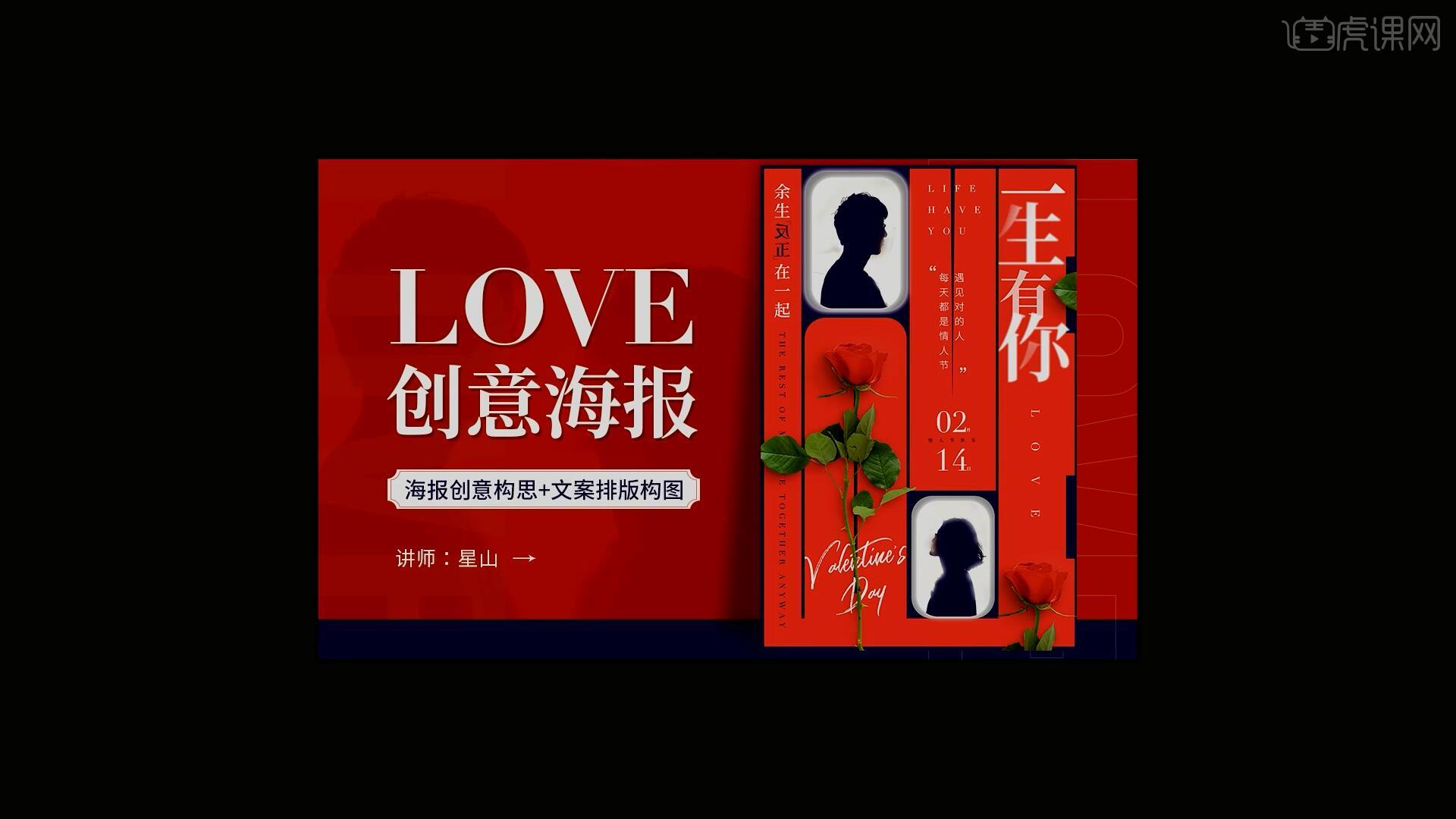
课程核心知识点:画面创意想法构思,文案的创意排版和LOVE字体的设计,画面结构设计以及整体细节处理。
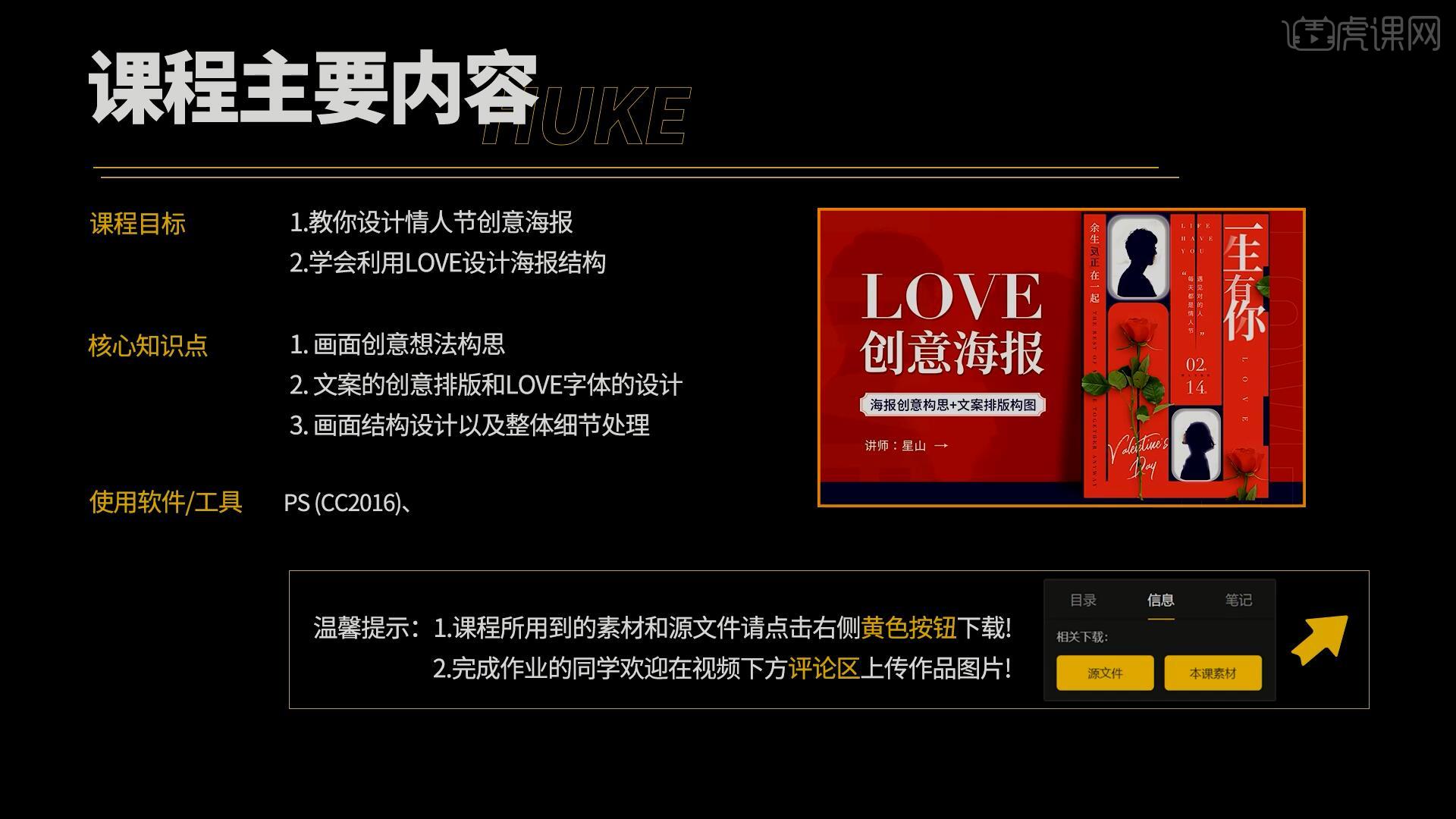
学完本课内容后,同学们可以根据下图作业布置,在视频下方提交作业图片,老师会一一解答。
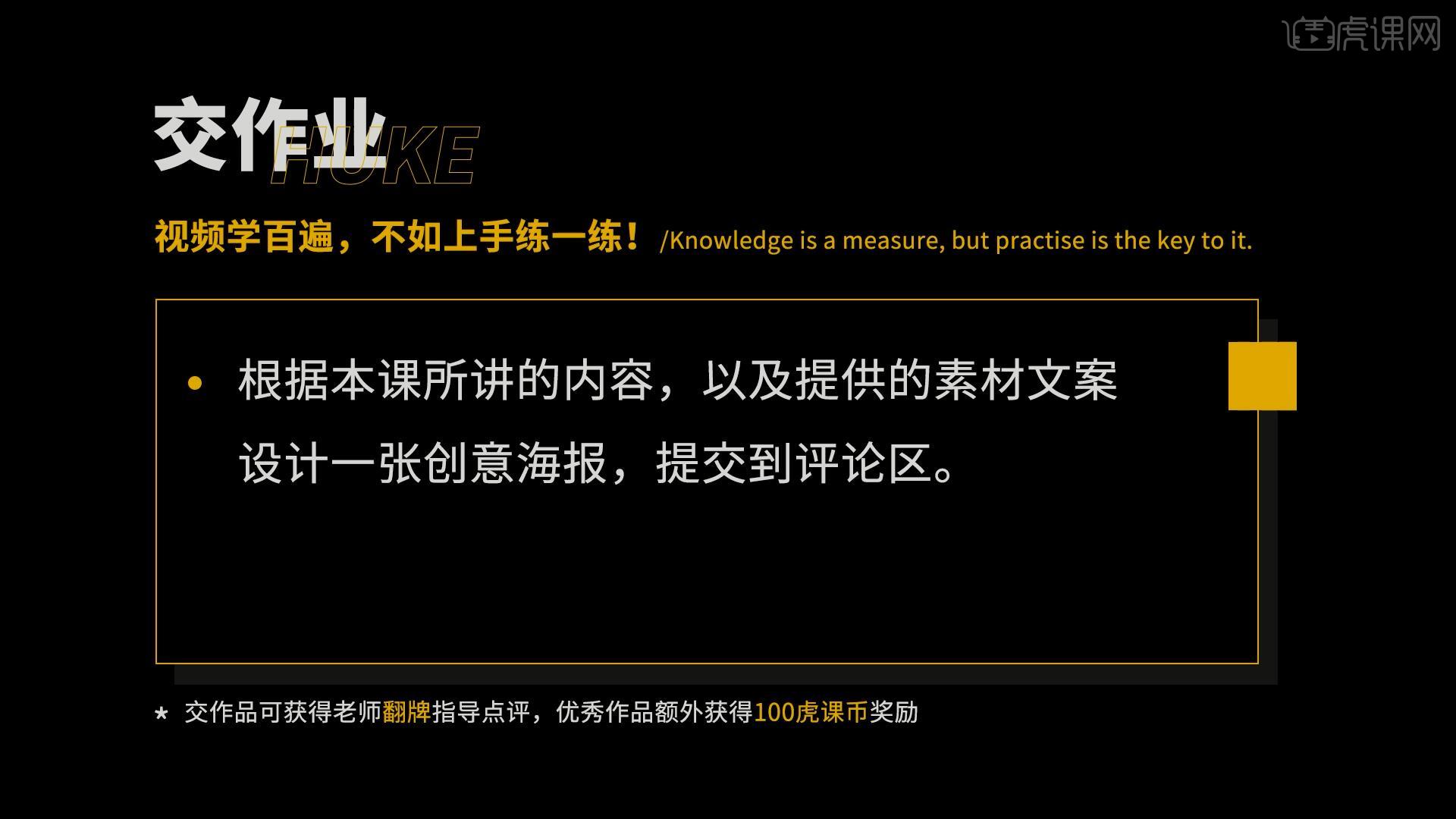
那我们开始今天的教程吧。
1.在PS软件中选择【文件-新建】一个1500x2300像素的画布,将文案要求.psd素材拖入PS中,在文案要求中选中文案,拖入到画布中,对文案图层进行【图层编组】【快捷键:Ctrl+G】,命名为文案,如图所示。

2.使用【矩形工具】绘制填满画面的矩形,填充为深蓝色作为背景色,然后隐藏文案组,使用【文字工具】打出“LOVE”,为其设置合适字体后放大,作为参考,如图所示。
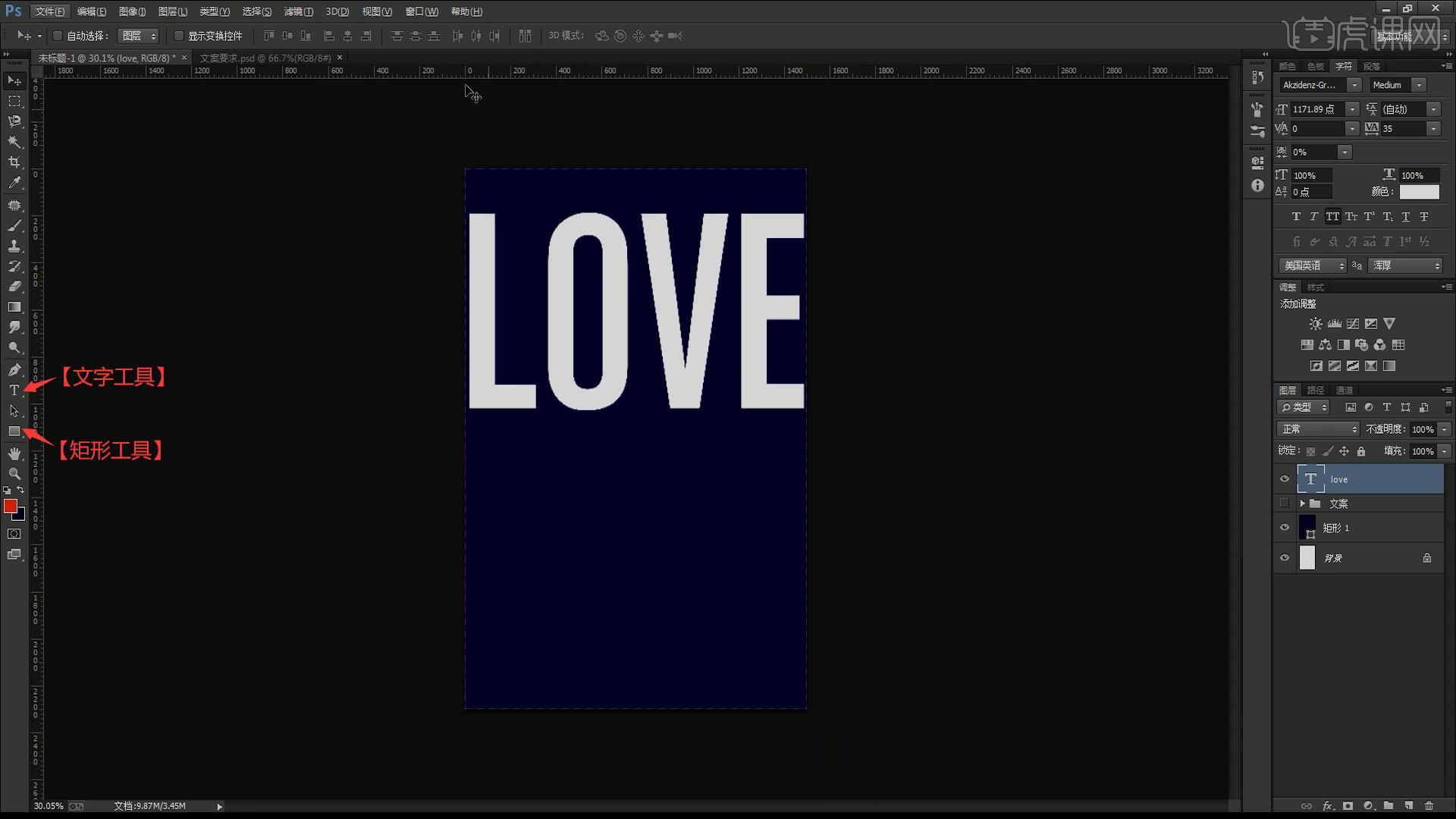
3.选择【视图-新建参考线】,设置位置为750像素,创建居中的【参考线】,然后使用【矩形工具】绘制矩形,填充为红色后拉出【参考线】对齐矩形的边缘,如图所示。

4.使用【矩形工具】再次绘制矩形,做出“L”的形状,然后使用【圆角矩形工具】绘制圆角矩形,使用【矩形工具】在其中间绘制细长的矩形,填充为背景色,做出“O”的形状,如图所示。

5.相同方法绘制一个矩形,然后使用【钢笔工具】在其上绘制三角形选区,【填充】为蓝色,然后调整各部分大小,做出“V”的形状,如图所示。
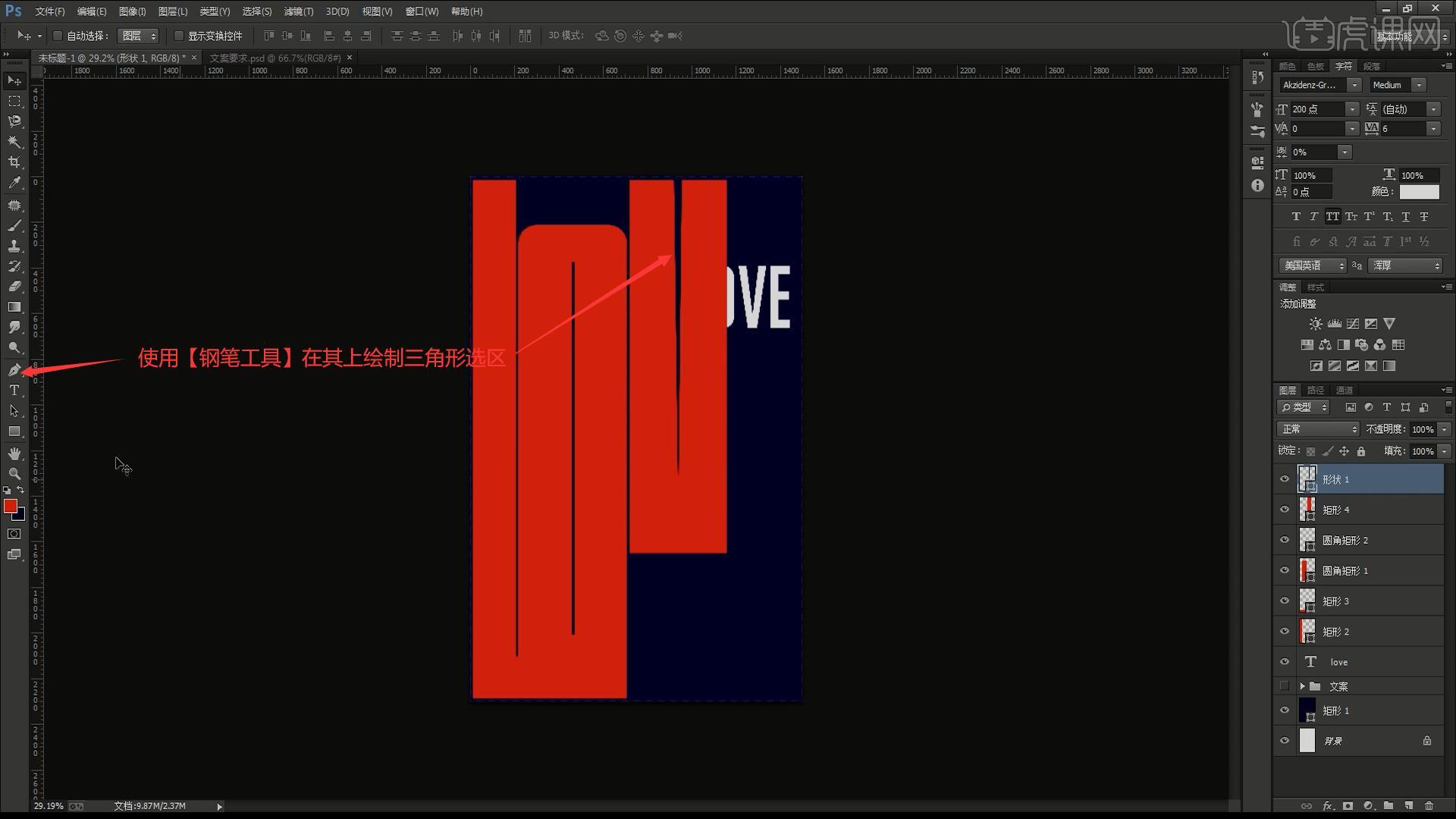
6.相同方法绘制矩形做出“E”的形状,然后选中所有形状图层进行【图层编组】,命名为LOVE,然后调整“O”形状的大小,显示文案组,然后将剪影素材拖入画布中,【右键】此图层选择【栅格化图层】,如图所示。

7.使用【圆角矩形工具】在“O”上方绘制圆角矩形,注意拉出参考线对齐,对齐后隐藏参考线,然后将剪影放在其上并【创建剪切蒙版】,为剪影图层设置【图层样式-颜色叠加】,颜色选择黑色,如图所示。

8.向右下角【移动并复制】剪影和圆角矩形,拉出参考线对齐,然后调整剪影的大小,使左上角仅显示男生,右下角仅显示女生,如图所示。

9.对制作剪影的四个图层进行【图层编组】,命名为情侣剪影,使用【文字工具】拆分文案,调整文案的位置大小,将部分文案改为竖版,对它们进行粗略排版,如图所示。

10.将“一生有你”文字拆分开,对这四个图层进行【图层编组】,命名为主标题,然后选中这四个图层【复制图层】,对复制出的四个图层【右键】选择【转换为形状】,在“生”字图层上选择【滤镜-模糊-高斯模糊】做模糊,半径为2.5像素,如图所示。

11.添加【蒙版】,使用【画笔工具】选择黑色,涂抹“生”字的左上角,稍微擦除其左上角,然后降低“有”字图层的不透明度至72%,为“你”字图层也做模糊后添加【蒙版】,使用【钢笔工具】绘制选区选中笔画,然后使用【画笔工具】涂抹,使其白色减淡,做出文字效果,如图所示。

12.将“02.14”文字拆分开来,整体放大后设置合适字体,然后使用【文字工具】分别打出“月”和“日”,缩小字号后摆放在日期数字后方,将“2021.情人节快乐”文案缩小后摆放在日期的中间,设置颜色为背景色,如图所示。

13.增加左侧文案的字间距,然后“余生反正都是你”拆分出“反正”,将“反”字【自由变换-水平翻转】进行翻转,然后使用【矩形工具】在其外侧绘制矩形边框,然后在矩形图层添加【蒙版】,使用【矩形选框工具】框选并删除部分边框,做出下图的形状,如图所示。

14.将“反”字设置为背景色,然后将玫瑰花素材拖入画布中,【自由变换】调整位置大小,摆放在“O”形状上方,然后为英文文案设置合适字体,分行后居中对齐,加大首字母的字号,然后【自由变换】旋转调整角度,摆放在玫瑰枝上方,做出下图的效果,如图所示。
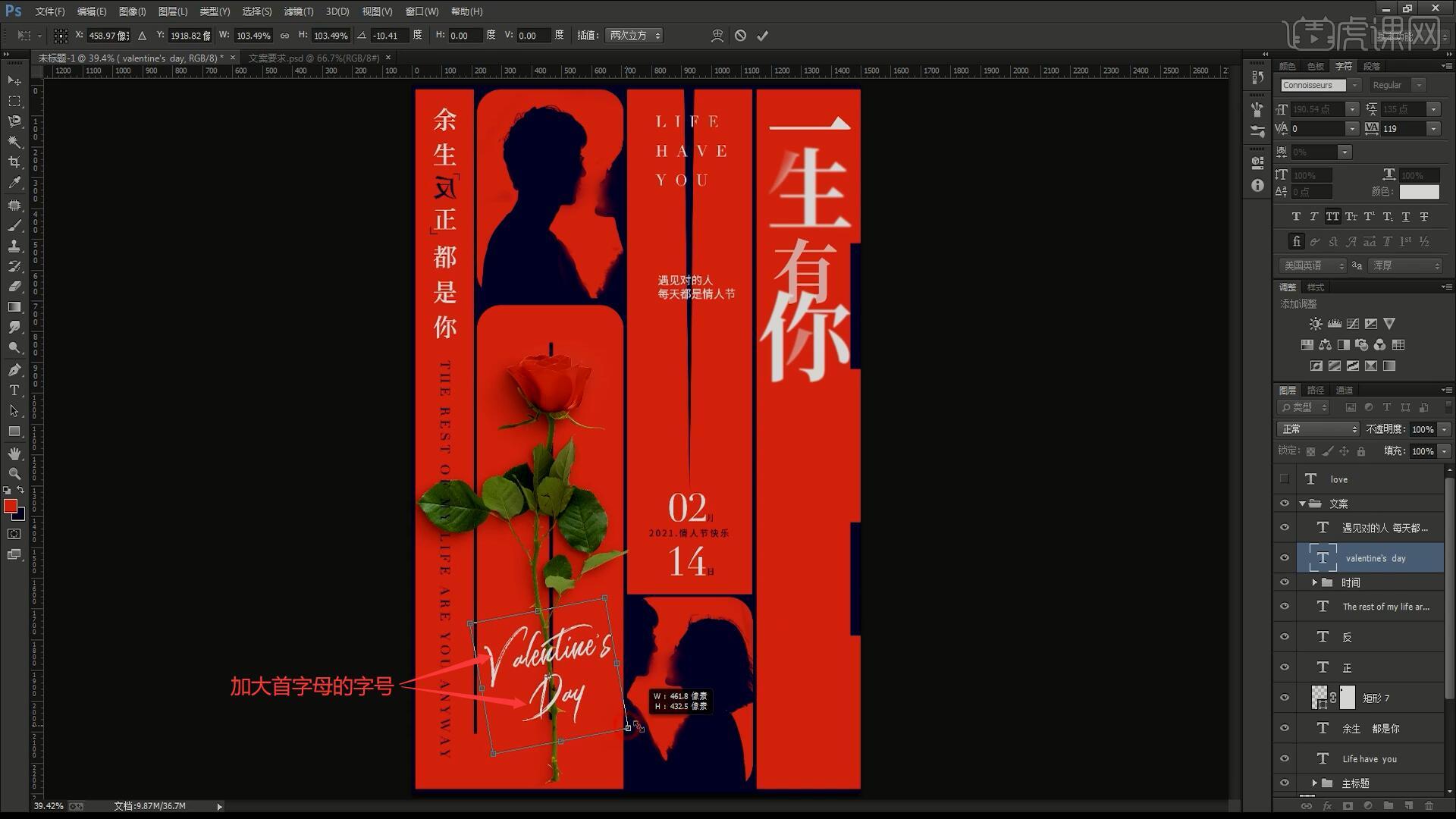
15.向右下角【移动并复制】一个玫瑰花,丰富画面细节,然后调整其他文案的字体、大小和字间距等,其中下图的文案可使用【文字工具】分别打出“和”,摆放在文案的左上角和右下角,丰富文案细节,如图所示。

16.将剪影的圆角矩形颜色改为浅灰色,【复制图层】后将其颜色改为白色,【自由变换】缩小,为其添加【图层样式-外发光】,调整参数做出层次感,具体参数如图所示。

17.【删除】右下角的两个剪影图层,将左上角的三个图层【移动并复制】至右下角的剪影处,调整剪影的位置,使其仅展示女生部分,然后向右上角【移动并复制】玫瑰花,调整位置使其仅在画面中展现叶片,点缀画面,即可完成制作,如图所示。

18.回顾本节课所讲解到的内容,难重点同学们可以在下方评论区进行留言,老师会根据你们的问题进行回复。

19.最终效果如图所示,视频学百遍,不如上手练一练!你学会了吗?

以上就是PS-「LOVE」情人节玫瑰创意海报图文教程的全部内容了,你也可以点击下方的视频教程链接查看本节课的视频教程内容,虎课网每天可以免费学一课,千万不要错过哦!













